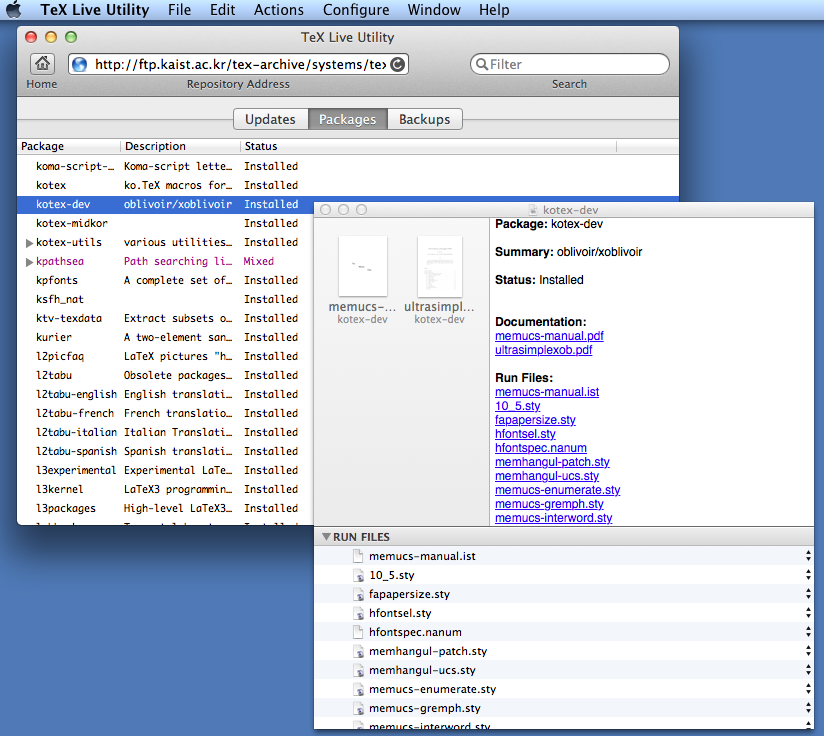2013년 11월 이후 맥에서 한글 텍을 사용하기 위해서는 TeX Live만을 설치하면 됩니다.
1. MacTeX 설치하기 ¶
- CTAN 또는 http://tug.org/mactex에서 MacTeX을 내려받아 실행한다. 약 2.2
 Gigabytes이상.
Gigabytes이상.
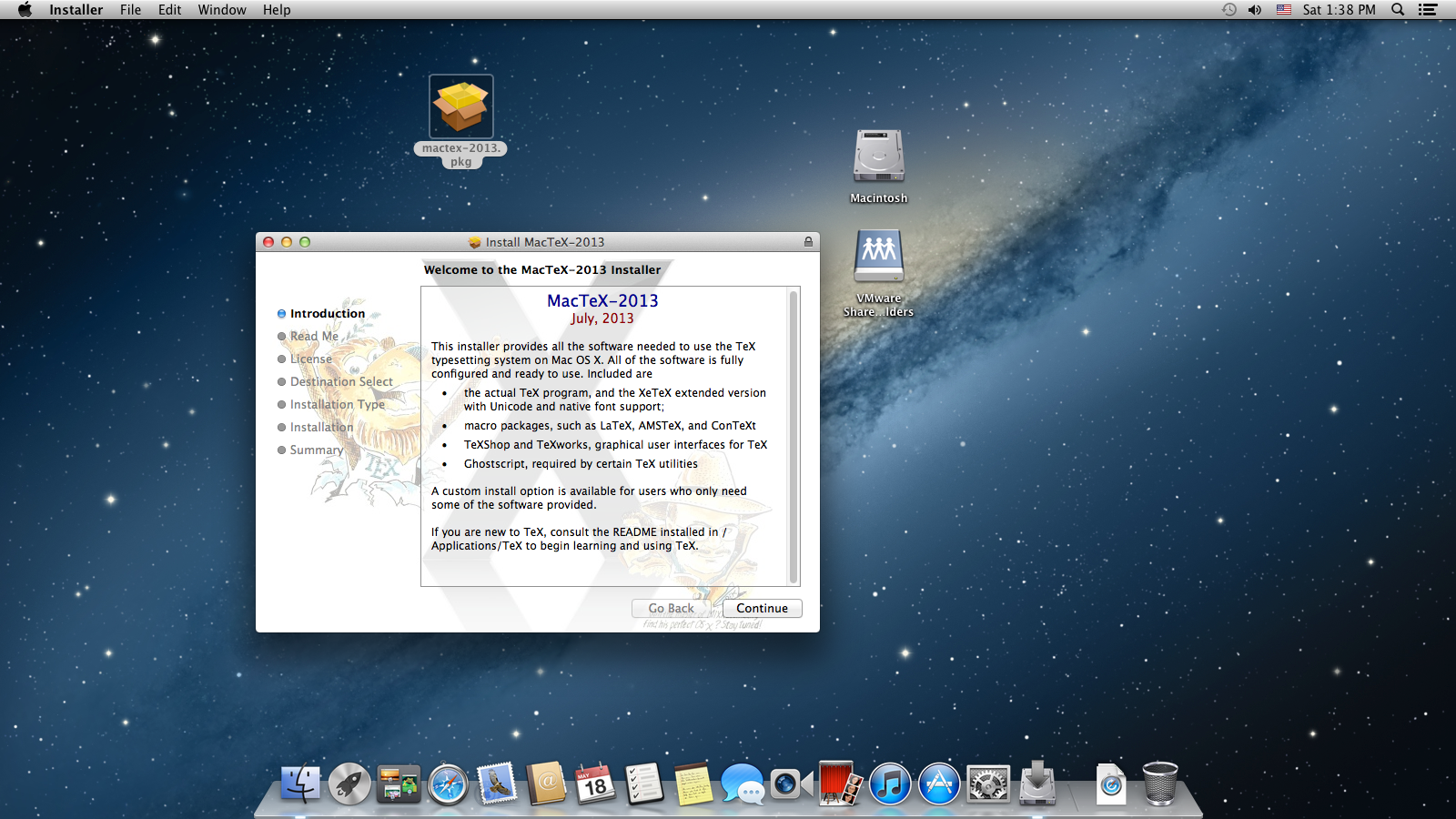
[PNG image (1.49 MB)]
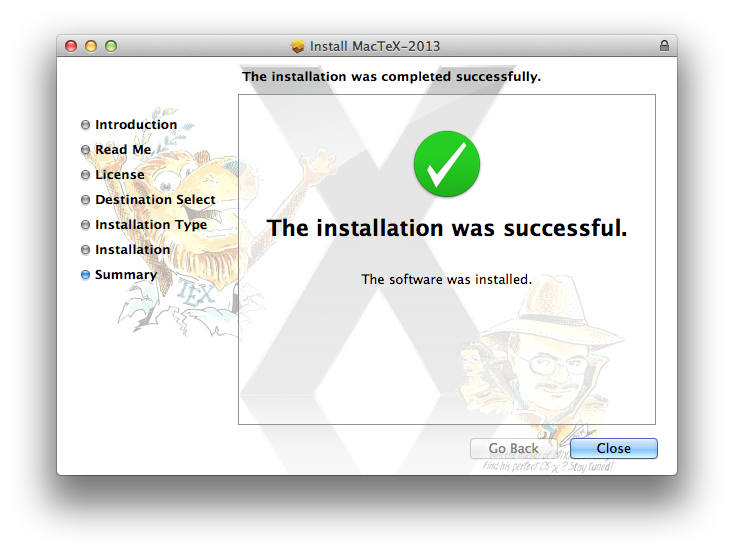
[PNG image (216.63 KB)]
2.2. MacTeX-basic의 경우 ¶
- 다음과 같이 ko.TeX 관련 패키지를 설치해준다.
# sudo tlmgr install nanumtype1 cjk cjk-ko uhc kotex-utf kotex-plain kotex-oblivoir kotex-utils
- 또는,
# sudo tlmgr install collection-langkorean
3.1. texmf.cnf ¶
맥의 시스템 폰트를 파일이름으로(즉 ExternalLocation으로) 찾으려면 다음 조치를 취해두어야 한다.
/usr/local/texlive/texmf-local/web2c/texmf.cnf 파일을 텍스트파일로 열어서 제일 위에 다음 코드를 추가한 후 저장한다. 이미 만들어져 있다면 이 과정은 생략한다.
OSFONTDIR = {~/Library/Fonts;/Library/Fonts;/System/Library/Fonts}
superuser 권한이 필요할 수 있다.
파일을 열고 편집하는 것이 불편하다면 적당한 폴더에서 다음 명령을 터미널에서 차례로 내린다.(#은 프롬프트)
두번째 명령에서 오류가 날 수도 있으나 무해하다. 마지막의 sudo 명령에서 password를 요구한다.
# echo "OSFONTDIR = {~/Library/Fonts;/Library/Fonts;/System/Library/Fonts}" >texmf.cnf
# cat /usr/local/texlive/texmf-local/web2c/texmf.cnf >> texmf.cnf
# sudo mkdir -p /usr/local/texlive/texmf-local/web2c
# sudo cp ./texmf.cnf /usr/local/texlive/texmf-local/web2c/
3.2. TeXLive의 폰트를 맥 OS 폰트 라이브러리로 등록하기 ¶
자세한 내용은 이 글토막의 출처인 http://doeun.tistory.com/172을 참조.
- 서체관리자 실행
- 파일 -> 새로운 보관함 (New Library) 메뉴
- 적당한 이름을 써넣는다.
- 파일 -> 서체 추가 (Add Fonts)를 선택한다. 또는 위의 이름에서 우클릭해서 서체 추가를 선택해도 된다.
- 파일 선택창이 열린다. 경로가 매우 길기 때문에 Shift-Cmd-G 를 눌러준 다음 경로를 입력한다.
/usr/local/texlive/2014/texmf-dist/fonts/opentype/public
- 원하는 폰트들을 선택한다.
5.1. MacPorts로 설치하기 ¶
상기와 같이 맥에서는 MacTex로 텍 시스템을 설치하는것을 권장하지만 MacPorts http://www.macports.org로 TeXLive를 포함한 모든 포트들을
제어하기를 선호한다면 다음 명령어로 TeXLive를 쉽고 간단하게 설치할 수 있다.
상기된 방법대로 설치한 후 곧바로 한글 문서를 작성할 수 있다.
- 터미널을 열고 다음 명령을 내린다.
- TeXLive 설치 이전부터 터미널이 실행 중이었다면 닫고 다시 실행한다.
- $ 기호는 터미널 프롬프트를 나타내는 것으로 직접 써넣어야 하는 것이 아님
$ sudo port selfupdate && sudo port install texlive-latex texlive-lang-korean
\usepackage{kotex}
5.2. install-tl로 직접 설치하기 ¶
리눅스에서 설치하기와 마찬가지로 install-tl-unx.tar.gz를 이용하여 설치할 수 있다.
- 다운로드, install-tl 실행
$ curl -O http://ftp.ktug.org/tex-archive/systems/texlive/tlnet/install-tl-unx.tar.gz $ tar zxvf install-tl-unx.tar.gz $ cd install-tl-XXXXXXXX $ sudo ./install-tl
i+ENTER를 눌러서 설치를 시작한다./usr/local/texlive/2014/bin/아래의 x86_64-darwin을 /usr/texbin으로 링크를 건다.$ sudo ln -s /usr/local/texlive/2014/bin/x86_64-darwin/ /usr/texbin
- 다음과 같은 내용으로 된 "TeX"이라는 이름의 파일을 /etc/paths.d/ 폴더에 만들어 넣는다.
/usr/texbin
- 다음 후처리를 추천한다. (MacTeX으로 설치한 경우와 동일)
6. 기타 ¶
- 은글꼴, jiwonlipsum, kotex-midkor 등이 필요하다면 KTUG 사설 저장소를 참고.
- MacTeX 2013과 달리 2014로는 ImageMagick convert가 설치되지 않는다.
- 이미지 변환을 하려면 ghostscript를 직접 사용하거나 Mac OS의 sips를 이용할 수 있다.
- 이전에 2013을 설치한 적이 있다면 /usr/local/bin에 convert가 삭제되지 않고 있을 것이다.
- 그렇지 않을 경우 ImageMagick이 필요하다면 home brew로 설치한다.
8.1. ghostscript 문제 ¶
- ghostscript가 Yosemite 업그레이드 후 정상 실행되지 않을 수 있다.
- 증상
- 터미널에서
gs --version을 실행하였을 때 버전 번호를 보여주는 결과가 제대로 나타나지 않는다. - eps 파일 변환과 같은 gs가 필요한 기능이 정상 실행되지 않는다.
- 터미널에서
- 해결책 :
- XQuartz를 새로 설치한다.
- mactex이 설치해주는 gs를 유지하고 싶다면 이 대화를 참고.
- 이보다는 mactex 설치 후 home brew로 ghostscript를 새로 설치하여 교체하는 것이 좋다.
$ brew install ghostscript $ brew link --overwrite ghostscript
- homebrew 설치가 필요한 경우 참고할 수 있는 안내 yosemite에서 homebrew 설치하기
8.2. TeXworks ¶
- 증상
- 해결책
- 이 문제는 요세미티의 버그라고 추정되므로 업그레이드 이후에 해결될 수도 있다.
- 참고: TeXworks는 mactex에 포함되어 있지 않다(2014 이후). TeXworks 페이지에서 Mac용을 다운로드받는 링크를 찾을 수 있다.
- LyX은 요세미티를 위한 새로운 버전(2.1.2.1)이 나와서 이 문제가 해결되었다.
Tags: